
2025-06-10 13:22:03来源:meihuatou 编辑:佚名
在日常使用电脑的过程中,系统会不断产生各种垃圾文件,占据大量磁盘空间,影响电脑运行速度。而360安全卫士提供了方便的定时清理垃圾功能,能让你的电脑时刻保持清爽高效。下面就来详细介绍如何设置。
首先,打开360安全卫士。在主界面中,找到并点击“电脑清理”选项卡。
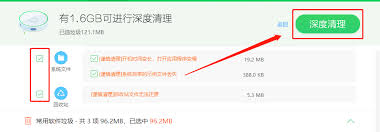
进入电脑清理页面后,你会看到各种垃圾文件的分类及扫描结果。此时,点击页面右下角的“自动清理”按钮。
在弹出的“自动清理设置”窗口中,就可以进行定时清理垃圾的设置啦。
在这里,你可以根据自己的使用习惯选择适合的清理频率。有每天、每周、每月等选项。比如你经常使用电脑,且产生垃圾文件较多,那么选择每天进行清理是个不错的选择;若使用频率较低,每周清理一次也能保证电脑有良好的性能。
除了选择清理频率,你还能进一步设置具体的清理时间。点击对应频率后的“修改时间”按钮,会弹出一个时间设置框。你可以精确到具体的小时和分钟,让定时清理在你认为最合适的时间段进行。例如,你可以设置在每天凌晨电脑使用低谷期进行清理,这样既不会影响你日常使用,又能保证电脑在你下次使用时处于最佳状态。
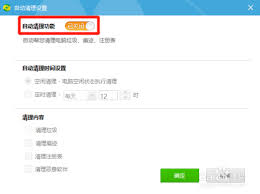
此外,在自动清理设置窗口中,还有一些其他个性化设置选项。比如,你可以选择是否在清理前提醒,避免误操作。如果你希望360安全卫士在清理垃圾时同时进行深度清理,释放更多磁盘空间,也可以勾选相应的选项。
设置完成后,点击“确定”保存设置。这样,360安全卫士就会按照你设定的时间和频率自动清理电脑中的垃圾文件啦。通过合理设置定时清理垃圾,能有效保持电脑系统的良好性能,让你的电脑始终运行流畅,轻松应对各种任务。快来试试360安全卫士的定时清理垃圾功能吧,给你的电脑来一次全方位的呵护。